发布时间:2016-05-20 18: 29: 05
在视图操作区右侧是快捷操作工具按钮,主要针对视图和画布的操控,对于这些按钮的学习可以按照组别进行。本文将对ZBrush®这些辅助功能的选项按钮做详细介绍。
Persp按钮可以切换透视和非透视视角,其下的Floor按钮可以显示网格平面,此网格平面可以显示ZBrush空间中的X、Y、Z的正半轴,便于雕刻者识别,如图所示。
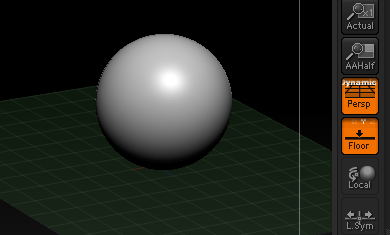
Local按钮比较重要,在旋转视图的时候,默认的旋转中心是在ZBrush空间中的X=0、Y=0、Z=0的原点。如果物体并不在原点,且Local按钮未被激活,旋转视图中心依然在坐标原点,就会造成观察的困难。
激活Local按钮后,视图旋转的中心就是已经编辑的物体的中心,这样我们就可以方便地对物体进行观察的雕刻,关于Local按钮的更多内容请点击ZBrush中Local模式的旋转。
Local Symmetry按钮也非常重要,在物体位于任何一个单一坐标为0的点时,我们都可以按照该坐标对其进行对称雕刻,如果物体处于一个任意坐标都不为0的点时,如LocalSymmetry按钮未被激活,那么即使这个物体本身的结构是按照某个轴对称的,我们依然不能对其进行对称雕刻,只有开启Local Symmetry按钮后,才能对其按照自身的对称轴进行雕刻。
Fram按钮可以将所有物体最大化显示,快捷键为F。PolyF按钮可以切换物体表面的网格显示,对雕刻也比较重要。
激活Transp按钮可以使除当前选择物体以外的所有物体都变为半透明显示,而其下方的Ghost按钮可以使这种显示类型在普通显示和类似X光显示之间切换,如图所示。
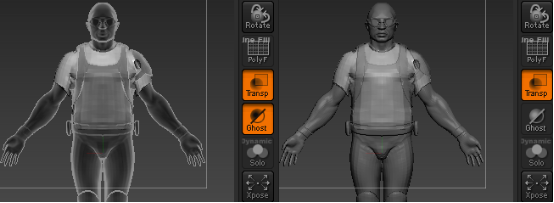
Solo按钮可以使当前选择的物体独立显示,也就是说,无论当前SubTool面板中有多少个物体,单击Solo按钮后也只能显示当前选择的物体。
Xpose按钮是个有意思的按钮,当我们有一个有许多部件构成的物体是,单击Xpose按钮,会将其独立拆开显示,再次单击Xpose按钮会回到原来状态,如图所示。

想要了解更多关于ZBrush 3D图形绘制软件的详细信息,可点击ZBrush教程中心查找你想要的内容。
展开阅读全文
︾